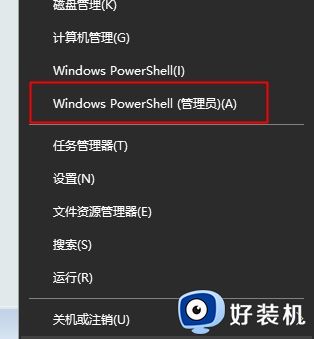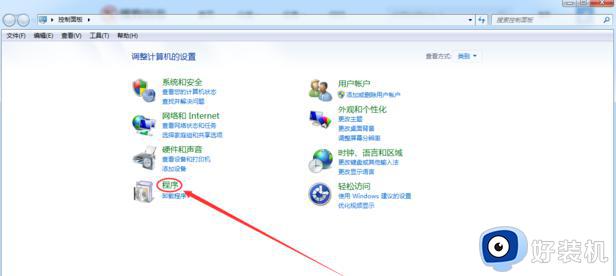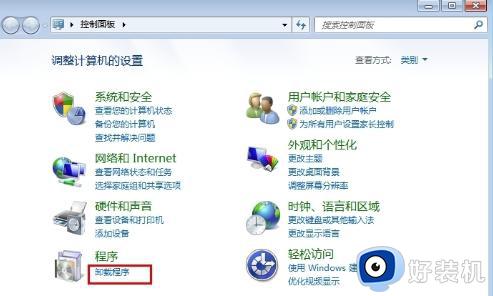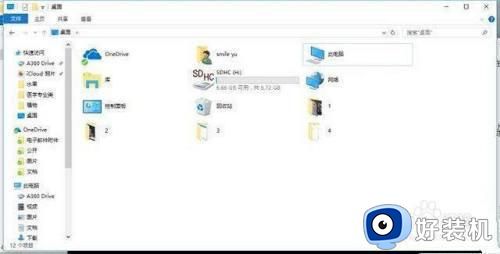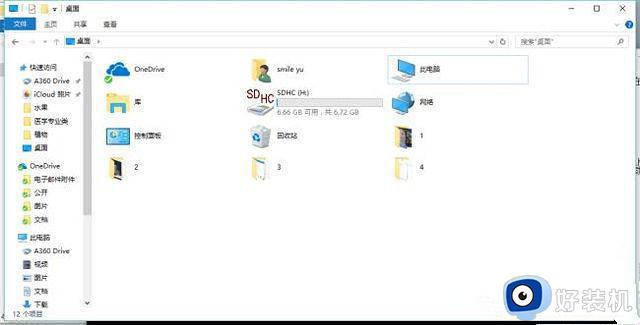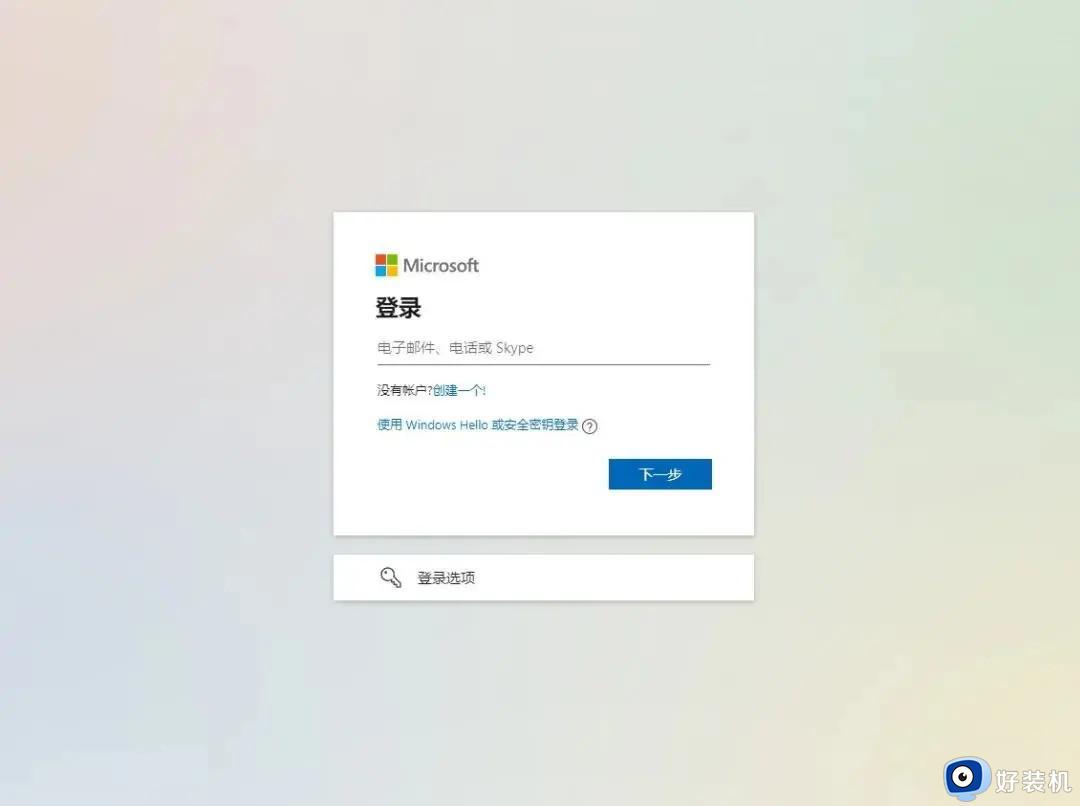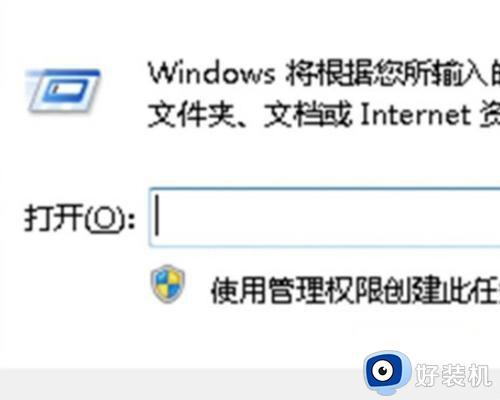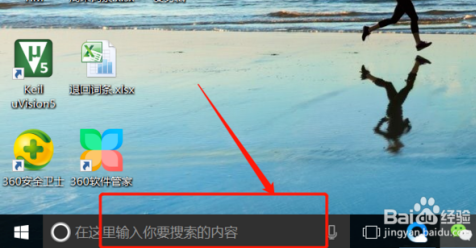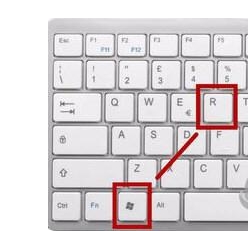office卸载后无法重新安装的解决方法 office卸载不干净导致无法安装的解决方案
office卸载后无法重新安装的解决方法,在使用电脑办公时,Office套件是必不可少的工具之一,然而有时我们可能会遇到一些问题,比如在卸载Office后无法重新安装的情况。这可能是因为Office没有完全卸载干净,导致新的安装程序无法顺利运行。
具体方法:
方法一:使用office官方卸载工具
1、下载微软官方office卸载工具,支持Office 2007~2019系列及Microsoft 365等软件的自动卸载。
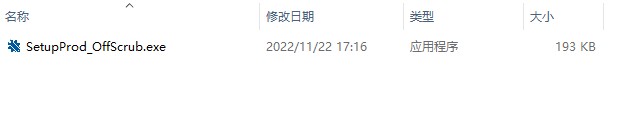
2、运行【SetupProd_OffScrub.exe】后会自动联网下载30MB左右数据包。
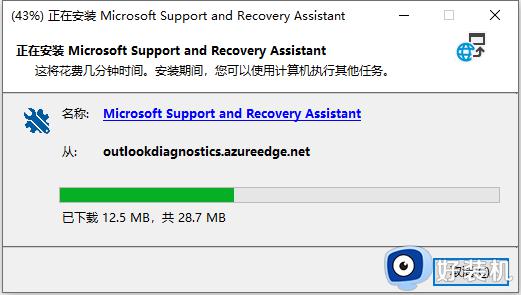
3、进入卸载界面,选择电脑中安装的office版本,如果不知道选择【所有Office版本】由系统进行查找判断。
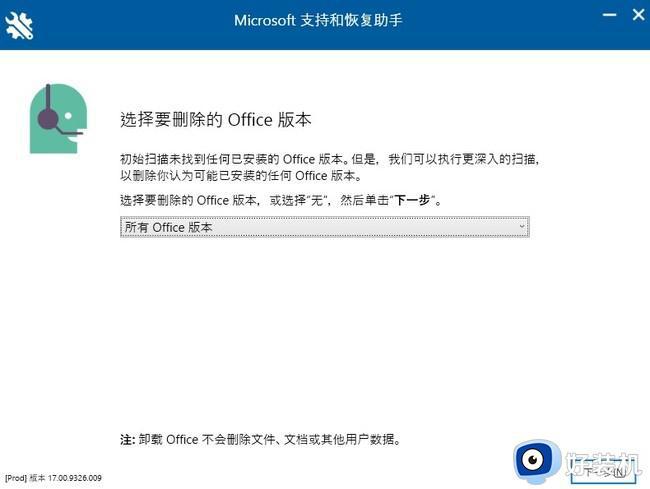
4、经过漫长的等待,office组件终于卸载完成了,重启电脑可以重新安装office了。
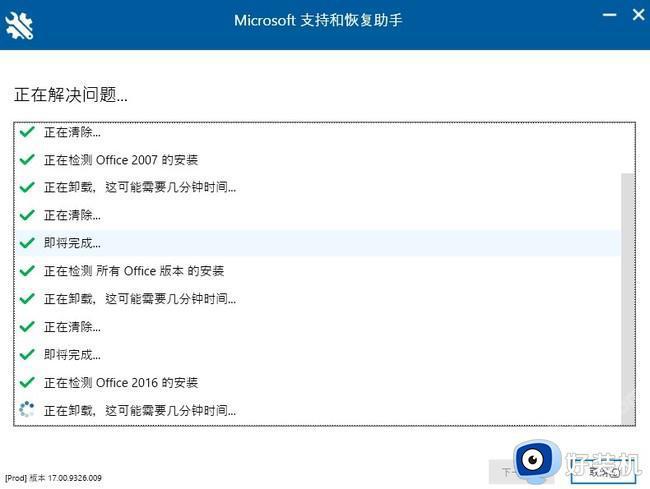
方法二:Office微软应用商店版卸载方法
微软Office系列软件的安装类型可以分为两种,通过MSI方式、微软应用商店,它们的卸载方法是不同的,下面带来Microsoft Store微软应用商店版Office卸载方法。
1、在 Windows 10 中从【设置->应用->应用和功能】中搜索“Office”或者套件名称(Word等)进行卸载。
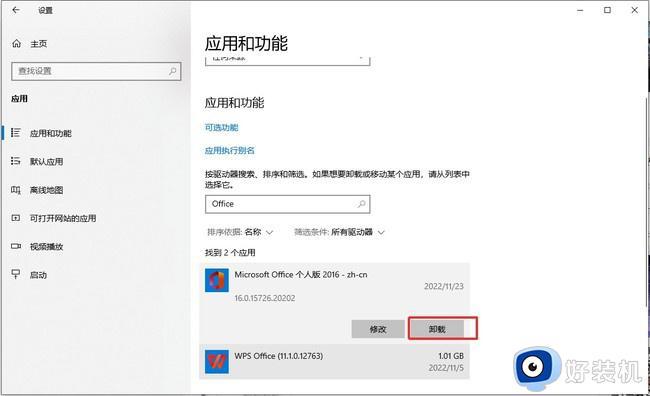
2、如果上述方法无法卸载,右键单击“开始” 图标,选择 “Windows PowerShell (管理员)”使用下列命令卸载。
输入【Get-AppxPackage -name “Microsoft.Office.Desktop” | Remove-AppxPackage】命令进行卸载。
输入【Get-AppxPackage -name “Microsoft.Office.Desktop”】验证 Office 是否已删除。
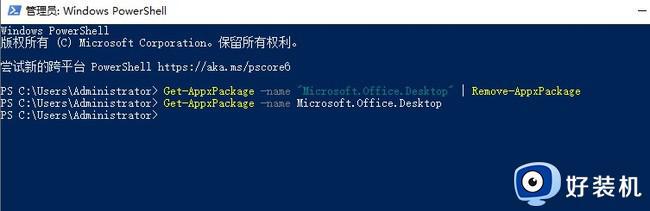
以上是office卸载不干净导致无法安装的解决方案,如有不清楚的地方,请参考小编提供的步骤进行操作,希望能对您有所帮助。